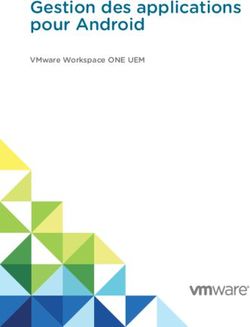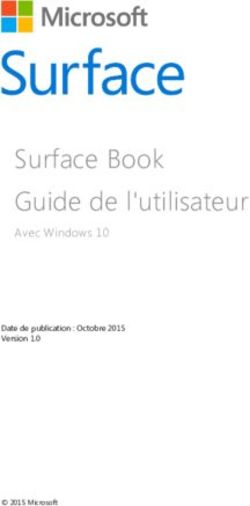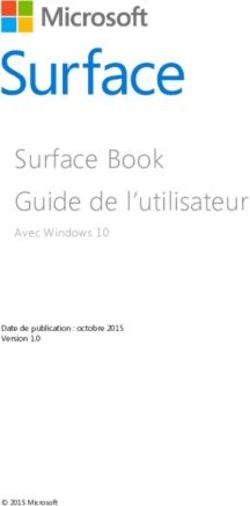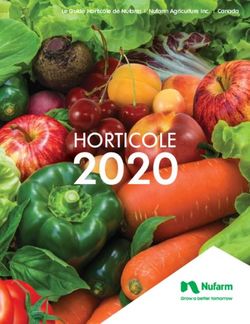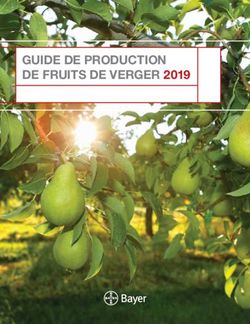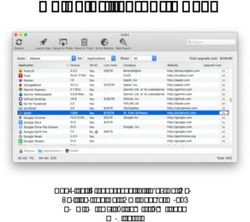Premiers pas avec Microsoft Surface - Version 1.0
←
→
Transcription du contenu de la page
Si votre navigateur ne rend pas la page correctement, lisez s'il vous plaît le contenu de la page ci-dessous
Premiers pas avec
Microsoft Surface
Version 1.0
Adrien OLIVENCIA
James RAVAILLE
http://blogs.dotnet-france.com/jamesr2 Premiers pas avec Microsoft Surface
Sommaire
1 Introduction ..................................................................................................................................... 3
1.1 Présentation ............................................................................................................................ 3
1.2 Prérequis ................................................................................................................................. 3
1.3 A installer sur votre poste de développement ........................................................................ 3
2 L'Attract Application ........................................................................................................................ 4
2.1 Présentation ............................................................................................................................ 4
2.2 Choisir l'application ................................................................................................................. 4
3 L'Application Launcher .................................................................................................................... 9
3.1 Présentation ............................................................................................................................ 9
3.2 Ajout d'application .................................................................................................................. 9
3.3 Object Routing ....................................................................................................................... 11
3.4 Application dans le Launcher et Attract Application ............................................................. 14
3.5 Mode Application unique ...................................................................................................... 15
4 Fonctionnement de base des applications .................................................................................... 17
4.1 OnApplicationDeactivated .................................................................................................... 17
4.2 OnApplicationPreviewed ....................................................................................................... 17
4.3 OnApplicationActivated ........................................................................................................ 17
4.4 Fermer une application ......................................................................................................... 18
5 Les notifications............................................................................................................................. 19
6 Orientation des applications ......................................................................................................... 20
7 Deux couches principales .............................................................................................................. 25
7.1 Utilisation de la couche Presentation ................................................................................... 25
7.2 Utilisation de la couche Core................................................................................................. 26
8 Conclusion ..................................................................................................................................... 29
Dotnet France Association / Adrien OLIVENCIA - James RAVAILLE3 Premiers pas avec Microsoft Surface
1 Introduction
1.1 Présentation
Bien qu'étant une surcouche de Windows Vista, Microsoft Surface dispose d'une interface à
part entière. Nous allons étudier le fonctionnement cette interface, ainsi que quelques bases
fondamentales du développement d'applications Surface.
1.2 Prérequis
Pour lire ce cours, nous vous conseillons de lire le cours d’introduction sur Microsoft Surface.
Il est aussi conseillé d’avoir déjà développé des applications WPF. Pour ce faire, nous vous conseillons
de lire les cours sur ce sujet publiés sur Dotnet-France.
1.3 A installer sur votre poste de développement
Pour réaliser le projet présenté dans ce cours, vous devez installer :
- Microsoft XNA Framework Redistribuable 3.0.
- Le SDK de Microsoft Surface (actuellement en version CTP).
Dotnet France Association / Adrien OLIVENCIA - James RAVAILLE4 Premiers pas avec Microsoft Surface
2 L'Attract Application
2.1 Présentation
Cette application est la première à lancer au démarrage de Surface. Elle s'apparente à un
écran de veille montrant les capacités tactiles de la table. En effet, Elle doit être attirante pour
l'utilisateur. Par défaut, l'application est une simulation d'un plan d'eau sur lequel on peut créer des
oscillations par des contacts.
Cette application peut être configurée par le "Water Configuration" présent dans le menu
démarrer (MS Surface SDK -> Tools).
2.2 Choisir l'application
Il est aussi possible de créer sa propre Attract Application. Pour cela, il est nécessaire créer
une application Surface, de la même façon que celle vu dans le précédent chapitre, chapitre
d’introduction à Microsoft Surface. L'Attract Application doit respecter quelques caractéristiques
ergonomiques. La principale étant qu'elle ne doit pas avoir de sens particulier. Elle doit pouvoir être
accessible quel que soit l'orientation de la table.
Après la création du projet, un fichier XML, portant le nom du projet, est automatiquement
créé à la racine du projet.
Dotnet France Association / Adrien OLIVENCIA - James RAVAILLE5 Premiers pas avec Microsoft Surface
Celui-ci contient des informations normalement prévu pour l'Application Launcher, que nous
verrons ultérieurement. Nous allons le modifier pour que l'application soit reconnue comme une
Attract Application. Commençons alors par ouvrir le fichier XML (avec n'importe quel éditeur de
texte). Supprimons (ou commentons) toute la partie , puis supprimons les
commentaires de la balise . Nous avons alors le fichier XML suivant :
//XML
C:\Surface_App\SurfaceApplication.exe
La valeur de l’élément ExecutableFile doit spécifier la valeur de l’exécutable de l’application à
exécuter (de manière absolue et non relative). Une fois le fichier XML correctement modifié, nous
allons le copier dans le dossier C:\ProgramData\Microsoft\Surface\Programs (il est nécessaire
d’avoir les droits administrateurs). Le répertoire ProgramData est un répertoire caché. Veuillez alors
désactiver l’affichage des dossiers et fichiers cachés dans les options de l’explorateur Windows, afin
de pouvoir y accéder.
Il n'est pas possible d'utiliser plusieurs Attract Applications en même temps, néanmoins
plusieurs fichiers XML avec une configuration pour une Attract Application peuvent être utilisés. Il est
donc nécessaire de spécifier manuellement quelle application se lancera au démarrage. Pour cela, il
Dotnet France Association / Adrien OLIVENCIA - James RAVAILLE6 Premiers pas avec Microsoft Surface
faut modifier une valeur du registre. Lancez donc l'éditeur de registre (touches Windows +R , tapez
« regedit », et validez).
Attention, pour ceux n’ayant jamais utilisé l’éditeur de registre, des modifications dans celui-
ci peuvent s’avérer dangereuses. Ne modifiez que ce qui sera indiqué par la suite.
Le registre est composé de trois types d’informations :
- Les clés
- Les valeurs
- Les données
Une clé s’apparente à un dossier, et peut contenir d’autres clés et des valeurs. Les valeurs
s’apparentent à des fichiers (il en existe plusieurs types différents : chaîne, bits, mots binaires,…)
contenant une donnée. A partir de l’arborescence de gauche, on navigue dans les clés. La partie
droite affiche les valeurs, auxquels sont associés leur type et leur valeur.
Depuis l’arborescence, naviguez jusqu’à la clé HKEY_LOCAL_MACHINE\SOFTWARE\
Microsoft\Surface\v1.0\AttractMode. Pour les systèmes 64 bits, il faudra aller dans Wow6432Node
avant d'aller dans la clé Microsoft, ce qui donne:
HKEY_LOCAL_MACHINE\SOFTWARE\Wow6432Node\Microsoft\Surface\v1.0\AttractMode. La clé
AttractMode peut ne pas exister, dans ce cas, créez-là (clic droit sur la clé « v1.0 », Nouveau -> Clé,
puis tapez le nom de la clé : AttractMode.
Entrez ensuite dans cette clé, et créez une nouvelle valeur chaîne (clic droit dans la partie
droite -> Nouveau-> Valeur chaîne).
Dotnet France Association / Adrien OLIVENCIA - James RAVAILLE7 Premiers pas avec Microsoft Surface
Donnez le nom à la valeur CurrentAttractApplication, puis modifiez là pour indiquer quelle
application doit être lancée (double clic sur le nom de la valeur). Il ne reste plus qu’à rentrer la
donnée de la valeur. Cela doit être le nom du fichier XML que vous avez placé précédemment dans le
dossier C:\ProgramData\Microsoft\Surface\Program (sans toutefois mettre l’extension).
Au prochain chargement de Surface, l'application choisie doit se lancer.
Si ce n'est pas le cas (en cas d'erreur, c'est l'application par défaut qui se lance), il est possible
qu'il y ait une erreur de syntaxe dans le XML, ou que l'application n'ait pu être chargée (introuvable
par exemple). Les erreurs sont enregistrées dans des logs. Ces logs se trouvent dans l’Observateur
d’évènements. Pour y accéder, affichez le menu contextuel sur le poste de travail Windows, puis
cliquez sur Gérer. Dans la nouvelle fenêtre, partie gauche : Observateur d'évènements ->Journaux
des applications -> Microsoft -> Surface -> Shell -> Operational. Regardez ensuite les erreurs
présentes.
Dotnet France Association / Adrien OLIVENCIA - James RAVAILLE8 Premiers pas avec Microsoft Surface
Pour revenir à l'application par défaut, il suffit simplement de supprimer la valeur du registre
précédemment ajoutée.
Dotnet France Association / Adrien OLIVENCIA - James RAVAILLE9 Premiers pas avec Microsoft Surface
3 L'Application Launcher
3.1 Présentation
Dans le chapitre précédent, nous avons parlé de l'Application Launcher, accessible via les
quatre coins de la table, au travers de cette icône :
L'Application Launcher est l'unique moyen d'accéder aux applications. En effet, lorsque le
simulateur Surface est lancé, l'intégralité de l'interface de Windows Vista est supprimée pour ne
laisser place qu'à l'interface tactile de Surface. Il permet de naviguer parmi la liste des applications
installée.
Par défaut, le Launcher ne contient aucune application. Après avoir installé le SDK de
Microsoft Surface, nous avions utilisé un script batch pour que ses applications s'ajoutent dans le
Launcher. Nous allons voir comment ajouter nos propres applications à l'intérieur.
Le Launcher se présente sous la forme de vignettes que l'on peut faire défiler :
On trouve quatre informations différentes:
1. Le nom de l'application
2. L'image de prévisualisation (remplacé par l’aperçu de l’application une fois lancée)
3. La description de l'application
4. L'icône de l'application
3.2 Ajout d'application
La manipulation est très similaire à celle pour changer l'Attract Application. Nous allons
reprendre le même fichier XML, et y apporter quelques modifications. Après ouverture, nous avons :
Dotnet France Association / Adrien OLIVENCIA - James RAVAILLE10 Premiers pas avec Microsoft Surface
//XML
SurfaceApplication
SurfaceApplication
C:\Surface_App\SurfaceApplication.exe
C:\Surface_App\icon.png
C:\Surface_App\iconPreview.png
Cette fois, nous restons dans l’élément . A l'intérieur, nous trouvons différentes
balises. Voici leur signification :
Balise Utilisation
Title Nom de l'application (n°1 de l'image précédente)
Description Description de l'application (n°3)
ExecutableFile Chemin vers l'exécutable (toujours en absolu)
Arguments Arguments à passer à l'application
IconImageFile Icône de l'application quand celle-ci n'est pas
sélectionnée (n°4). L'icône utilise un ratio 1:1. En
PNG uniquement.
La partie Preview est un peu particulière. Elle correspond à la prévisualisation de l'application
quand elle est sélectionnée (n°2). Le fichier XML d'origine contient le code pour une seule image de
prévisualisation. Il est néanmoins possible d'afficher un diaporama de plusieurs images, ou une
vidéo.
Pour afficher une seule image, il faudra utiliser l’élément PreviewImageFile dans lequel on
indique le chemin vers l'image (toujours en absolu). L'image doit être obligatoirement en PNG, de
n'importe quelle taille.
Pour le diaporama, il peut y avoir de une à cinq images. Celles-ci devront obligatoirement
être en PNG, et être dans une résolution de 640x480. Chaque image doit être définie par un élément
SlideshowImageFile. Pour rajouter une ambiance sonore pendant le diaporama, il est nécessaire
d’utiliser un élément SlideshowSoundFile, le format du fichier devant être en WMA.
Voici un exemple :
Dotnet France Association / Adrien OLIVENCIA - James RAVAILLE11 Premiers pas avec Microsoft Surface
// XML
C:\Surface_App\image1.png
C:\Surface_App\image2.png
C:\Surface_App\image3.png
C:\Surface_App\image4.png
C:\Surface_App\sound.wma
Dernière possibilité : afficher une vidéo à la place des images. Pour cela, la balise à utiliser est
. Le film devra obligatoirement utiliser le conteneur WMV.
Une fois notre fichier XML prêt, il ne reste plus qu'à le copier, comme pour une Attract
Application, dans le dossier C:\ProgramData\Microsoft\Surface\Programs (répertoire caché). Il est
alors nécessaire de relancer le simulateur Surface, afin que les changements soient pris en compte.
Comme précédemment, si l’application n’apparait pas dans le Launcher, consultez les journaux
dans l’Observateur d’évènements.
3.3 Object Routing
Une des nouveautés apparues avec le SP1 du SDK a été de permettre le lancement d’une
application à partir d’un objet taggué. C’est ce qu’on appelle l’Object Routing. Cette fonctionnalité
va, par exemple, permettre à un utilisateur de pouvoir accéder aux applications qui lui sont dédiées
assez simplement en posant une carte d’identité taggué.
Visuellement, voici ce que donne l’Object Routing :
Nous avons donc un ensemble d’applications qui s’affiche lorsqu’un Tag d’une certaine valeur
est posé. Il est possible d’utiliser aussi bien des Byte Tag que des Identity Tag.
L’association entre Tag et Application se fait dans le fichier XML de l’application. Pour cela,
nous allons rajouter la balise à la balise , ce qui va nous donner un fichier XML
de cette forme :
Dotnet France Association / Adrien OLIVENCIA - James RAVAILLE12 Premiers pas avec Microsoft Surface
//XML
SurfaceApplication
SurfaceApplication
C:\Surface_App\SurfaceApplication.exe
C:\Surface_App\icon.png
C:\Surface_App\iconPreview.png
A l’intérieur de cette balise Tags, nous allons indiquer quels Tags reconnaitre, et quelle action
effectuer ensuite (avec le SP1, la seule action possible est le lancement de l’application). Deux balises
vont servir à différencier les Byte Tags et les Identity Tags, respectivement et
.
La balise ByteTag nécessite un attribut Value qui correspond à la valeur du Tag à utiliser, tandis
que les Identity Tag n’utilise que la partie Series. Dans chacune des définitions, il faudra placer une
balise , et les balises des actions à effectuer (actuellement, seule existe).
Balise Utilisation
ByteTag
IdentityTag
Actions
Launch
Voici un exemple de fichier XML utilisant l’Object Routing pour les Byte Tag de valeur FF, et
Identity Tag de valeur 0000000000000001 :
Dotnet France Association / Adrien OLIVENCIA - James RAVAILLE13 Premiers pas avec Microsoft Surface
//XML
SurfaceApplication
SurfaceApplication
C:\Surface_App\SurfaceApplication.exe
C:\Surface_App\icon.png
C:\Surface_App\iconPreview.png
Il est bien sûr possible d’utiliser plusieurs Byte Tag et Identity Tag pour la même application,
ainsi que d’utiliser un même Tag pour plusieurs applications (et ainsi obtenir un résultat similaire à la
capture précédente avec deux applications pour un même Tag). A noter que d’un point de vue
pratique, il sera préférable d’utiliser des Identity Tags afin d’éviter des éventuels problèmes de
collision avec une application utilisant les Tags. Auquel cas, l’Object Routing ne fonctionnera pas,
et/ou la reconnaissance dans l’application pourrait ne pas fonctionner correctement.
Note : L’Object Routing est configurable par trois valeurs de registre, présentes dans
HKEY_LOCAL_MACHINE\SOFTWARE\Microsoft\Surface\v1.0\Shell (ou HKEY_LOCAL_MACHINE\
SOFTWARE\Wow6432Node\Microsoft\Surface\v1.0\Shell pour le systèmes 64 bits).
Voici les clés en question et leur description :
Valeur Description
EnableObjectRouting L’ObjectRouting est activé si la valeur est à 1 (0 pour
désactiver). Par défaut, la valeur est à 1 (ObjectRouting
activé)
EnableObjectRoutingByteTags L’ObjectRouting est activé pour les ByteTags si la valeur est à
1 (0 pour désactiver). Par défaut, la valeur est à 1 (Nécessite
quand même que l’ObjectRouting soit actif).
EnableObjectRoutingIdentityTags L’ObjectRouting est activé pour les IdentityTags si la valeur
est à 1 (0 pour désactiver). Par défaut, la valeur est à 1
(Nécessite quand même que l’ObjectRouting soit actif).
Si ces valeurs n’existent pas, vous pouvez les créer de type DWORD (32 bits).
Dotnet France Association / Adrien OLIVENCIA - James RAVAILLE14 Premiers pas avec Microsoft Surface
3.4 Application dans le Launcher et Attract Application
Pour diverses raisons, on peut vouloir avoir notre Attract Application aussi présente dans le
Launcher. Il faudra pour cela utiliser deux fichiers XML. Un ayant la configuration pour être une
Attract Application, le second ayant la configuration adaptée à l'Application Launcher.
Nous obtiendrons alors deux fichiers XML :
//XML
C:\Surface_App\SurfaceApplication.exe
SurfaceApplication_Attract.xml
//XML
SurfaceApplication
SurfaceApplication
C:\Surface_App\SurfaceApplication.exe
C:\Surface_App\icon.png
C:\Surface_App\iconPreview.png
SurfaceApplication.xml
Dotnet France Association / Adrien OLIVENCIA - James RAVAILLE15 Premiers pas avec Microsoft Surface
3.5 Mode Application unique
Surface donne la possibilité d’utiliser une unique application qui se lance au démarrage, et
n’affiche pas les Access Points, et ne donne donc aucun accès à l’Application Launcher.
Pour utiliser ce mode, il faudra tout d’abord enregistrer une application dans l’Application
Launcher, comme vu précédemment. Ensuite, toute la configuration se fait par le registre, dans la clé
HKEY_LOCAL_MACHINE\SOFTWARE\Microsoft\Surface\v1.0\ (ou HKEY_LOCAL_MACHINE\
SOFTWARE\Wow6432Node\Microsoft\Surface\v1.0\ pour le systèmes 64 bits).
Deux modifications vont être essentielles, mettre le Shell en mode application unique, et
indiquer quel fichier XML utiliser (au même titre que l’Attract Application). Pour cela, il faudra
modifier la valeur SingleAppMode (présente dans la clé Shell) à 1, puis mettre le nom du fichier
XML (sans l’extension toujours) dans la valeur SingleAppApplication de la clé SingleAppMode.
Une fois ces modifications apportées, au démarrage de Surface, l’application spécifiée
devrait se lancer. Le mode Application unique se distingue facilement par ses Access Points noircis et
inutilisables.
Dotnet France Association / Adrien OLIVENCIA - James RAVAILLE16 Premiers pas avec Microsoft Surface
Il existe d’autres valeurs du registre en rapport avec ce mode :
Valeur Contenu dans Description Valeurs possibles
(clé)
InitialOrientation Shell Donne l’orientation Top et Bottom
d’origine de (Bottom par
l’application (détail défaut)
dans la suite du
chapitre)
SingleAppMode Shell Active ou désactive le 1 pour activer le
mode Application mode – 0 pour le
unique désactiver (par
défaut 0)
SingleAppApplication SingleAppMode Application à utiliser Nom du fichier
XML à utiliser (sans
l’extension)
SingleAppRestartQuota SingleAppMode Nombre de fois que 0 - FFFFFFFF
l’application peut (par défaut 2)
redémarrer (après
crash)
SingleAppRestartPeriod SingleAppMode Durée pendant laquelle 0 - FFFFFFFF
les redémarrages sont (par défaut 600)
comptés (en secondes)
SingleAppLoadingScreenTimeout ModeProfiles/ Temps que l’application 1 – 60
{profiles}/ a pour se lancer, avant (par défaut 30)
Shell qu’un Time-out ne soit
lancé
(en secondes)
Dotnet France Association / Adrien OLIVENCIA - James RAVAILLE17 Premiers pas avec Microsoft Surface
4 Fonctionnement de base des applications
Surface est conçu pour pouvoir utiliser les applications en parallèle, notamment pour
permettre un passage plus rapide d'une application à l'autre. La seule possibilité que donne
l'interface de Surface est de fermer l'ensemble des applications ouvertes (bouton "I'm done - Close
Everything" dans le Launcher). Nous verrons comment fermer une application, mais surtout, dans
l'esprit de Surface, comment limiter la dégradation des performances avec plusieurs applications
s’exécutant en même temps.
Que ce soit une application WPF ou XNA, Surface gère par défaut trois évènements dans
l'Application Launcher. Par défaut, il existe trois méthodes abonnées à des évènements de la classe
ApplicationLauncher :
// C#
ApplicationLauncher.ApplicationActivated += OnApplicationActivated;
ApplicationLauncher.ApplicationPreviewed += OnApplicationPreviewed;
ApplicationLauncher.ApplicationDeactivated += OnApplicationDeactivated;
Nous avons donc trois méthodes, qui vont nous permettre d'optimiser notre application en
arrière-plan :
- OnApplicationActivated
- OnApplicationPreviewed
- OnApplicationDeactivated
Une application qui fonctionne en arrière-plan ne doit pas gêner le fonctionnement des
autres applications. Imaginons une application qui utilise une gestion 3D assez lourde, ou plus
simplement, une vidéo, il est inutile que tous les traitements consommant d’importantes ressources
soient réalisés. Ces méthodes vont nous permettre d’apporter une solution.
4.1 OnApplicationDeactivated
Cette méthode est exécutée à chaque fois que notre application sera désactivée. Elle doit
permettre de réduire au maximum l'utilisation du processeur. Cela correspond au moment où
l'application est en arrière-plan et donc qu'une autre application est active. Le passage au Launcher
ne lance pas cette fonction.
4.2 OnApplicationPreviewed
Chaque passage par le Launcher exécute cette méthode. On pourra l'utiliser pour n'activer
que certaines parties de l'application. Attention toutefois, chaque passage par le Launcher exécutera
la méthode de chacune des applications lancées. Cela peut avoir des conséquences sur les
performances si de nombreuses applications sont lancées.
4.3 OnApplicationActivated
Cette méthode permet de reprendre le fonctionnement normal de l'application. La fonction
est lancée dès que l'application passe au premier plan (application active).
Dotnet France Association / Adrien OLIVENCIA - James RAVAILLE18 Premiers pas avec Microsoft Surface
4.4 Fermer une application
Bien qu'il ne soit pas possible de fermer une application depuis l'interface de Surface, il reste
possible de le faire directement depuis l'application. Le seul moyen de pouvoir fermer une seule
application, est donc que l'application apporte la possibilité de se fermer.
En WPF, on utilise la méthode Close() sur un formulaire, tandis qu'en XNA on utilisera la
méthode Exit().
Voici un exemple en WPF:
// XAML
Quitter
// C#
privatevoid SurfaceButton_Click(object sender, RoutedEventArgs e)
{
this.Close();
}
Remarque : à la fermeture de l'application, la méthode OnClosed est automatiquement
exécutée.
Dotnet France Association / Adrien OLIVENCIA - James RAVAILLE19 Premiers pas avec Microsoft Surface
5 Les notifications
Les notifications sur Surface permettent d'avertir rapidement l'utilisateur qu'un évènement
s'est produit sur une application. Etant donné qu'il n'est pas possible d'afficher simultanément deux
applications, les notifications sont le seul moyen d'avertir l'utilisateur que quelque chose s’est
produit dans une autre application. La notification est donc visible quelle que soit l'application sur
laquelle on se trouve. Par exemple, si l'on se trouve sur une Application 1 et que la notification est
lancée par une Application 2 (donc en exécution en arrière-plan), la notification apparaitra avec un
message, et une image de l'Application 2 ayant lancée la notification, afin d'y accéder rapidement en
un clic.
Une notification s'affiche durant une durée déterminée. Au-delà de cette durée, la
notification s'enlèvera automatiquement.
L’instruction nécessaire à l'affichage d'une notification est très simple. Il consiste à utiliser la
méthode statique RequestNotification de la classe UserNotifications :
// C#
// Sans durée précisée
UserNotifications.RequestNotification("Notifications", "Une notification
a été lancée");
// Avec durée précisée
UserNotifications.RequestNotification("Notifications", "Une notification
a été lancée", TimeSpan.FromSeconds(2));
Si la durée n'est pas précisée, elle est de 15 secondes par défaut.
Il existe deux évènements liés aux notifications :
- NotificationDismissed
- NotificationDisplayed
Le premier est levé dès que la notification disparaît (que ce soit l'utilisateur qui l'ait fermée
en accédant à l'application émettrice, ou en l'ignorant), tandis que le second est levé dès l'apparition
de la notification.
Dotnet France Association / Adrien OLIVENCIA - James RAVAILLE20 Premiers pas avec Microsoft Surface
6 Orientation des applications
Dans le chapitre précédent, nous avons vu que l'orientation de l'Application Launcher
dépendait du point d'accès utilisé. La table étant rectangulaire, il existe deux orientations possibles.
Pour accéder au Launcher, l'utilisateur utilisera toujours les coins inférieurs par rapport à sa position:
L'interface du Launcher est donc automatiquement adaptée à l'utilisateur. Les applications
WPF utilisant un SurfaceWindow ont le même comportement. L'application s'adapte à l'orientation
qu'avait le Launcher au moment de l'exécution. Ce n'est pas le cas des autres applications. C'est donc
au développeur d'adapter l'orientation de l'interface en fonction de l'orientation donnée par
l'Application Launcher.
Dans une application WPF pour Surface, il est possible de désactiver cette orientation
automatique. Pour cela, dans un formulaire, il faut valoriser la propriété AutoOrientsOnStartup de
l’élément SurfaceWindow à false.
// XAML
//...
Ainsi, peu importe l'orientation du Launcher, l'application sera toujours lancé dans le même
sens. Au contraire, si on souhaite connaitre l'orientation du Launcher à l'exécution d'une application,
Dotnet France Association / Adrien OLIVENCIA - James RAVAILLE21 Premiers pas avec Microsoft Surface
nous pouvons utiliser la propriété InitialOrientation du Launcher. La propriété Orientation permet de
connaitre l'orientation actuelle du Launcher.
Voici un exemple (sans valoriser la propriété AutoOrientsOnStartup) :
// XAML
// C#
privatevoid OnApplicationActivated(object sender, EventArgs e)
{
TB_Initial_Orientation.Text = "Orientation initiale : " +
ApplicationLauncher.InitialOrientation;
TB_Current_Orientation.Text = "Orientation actuelle : " +
ApplicationLauncher.Orientation;
}
En lançant notre application, l'orientation initiale sera affichée : Bottom ou Top. Bottom est
l'orientation par défaut. Top indique que le Launcher était retournée de 180°, par rapport à
l'orientation par défaut.
Considérons par exemple que l’utilisateur 1 du schéma précédent se trouve dans
l’orientation normale de la table. Si celui-ci lance cette application, il apparaîtra ceci :
Dotnet France Association / Adrien OLIVENCIA - James RAVAILLE22 Premiers pas avec Microsoft Surface
Si par la suite, l’utilisateur 2 ouvre le Launcher, et reviens sur l’application, l’écran affichera
alors :
Dotnet France Association / Adrien OLIVENCIA - James RAVAILLE23 Premiers pas avec Microsoft Surface
A noter que l’orientation automatique ne se fait qu’au chargement de l’application. Ainsi,
dans cet exemple, l’interface restera orientée pour celui qui l’a lancé, c'est-à-dire l’utilisateur 1.
Maintenant, pour une application orientée (certaines applications étant accessible à 360°),
nous pourrions vouloir adapter l’orientation de l’application à l’utilisateur qui a ouvert le Launcher.
Pour cela, nous allons utiliser encore la méthode OnApplicationActivated, et retourner l’affichage si
l’orientation actuelle et différente de l’orientation initiale.
En reprenant notre exemple précédent (même XAML), nous changeons légèrement
l’implémentation de la méthode OnApplicationActivated :
// C#
privatevoid OnApplicationActivated(object sender, EventArgs e)
{
//TODO: enable audio, animations here
TB_Initial_Orientation.Text = "Orientation initiale : " +
ApplicationLauncher.InitialOrientation;
TB_Current_Orientation.Text = "Orientation actuelle : " +
ApplicationLauncher.Orientation;
if (ApplicationLauncher.Orientation !=
ApplicationLauncher.InitialOrientation)
{
My_Grid.LayoutTransform = new RotateTransform(180);
}
}
Dotnet France Association / Adrien OLIVENCIA - James RAVAILLE24 Premiers pas avec Microsoft Surface
De cette façon, si l’utilisateur 2 ouvre une application précédemment lancée par l’utilisateur
1, l’application sera orientée pour lui :
Dotnet France Association / Adrien OLIVENCIA - James RAVAILLE25 Premiers pas avec Microsoft Surface
7 Deux couches principales
Microsoft Surface est constitué de deux couches principales : la couche Presentation (WPF) et
la couche Core. Ces deux couches ont des utilisations bien distinctes.
La couche Presentation n’est qu’une simple version adaptée de WPF. Elle permet de
développer des applications pour Surface de manière identique au développement d’une application
WPF habituelle. Seuls de nouveaux contrôles et fonctionnalités sont rajoutés, en particulier pour le
support des Contacts, et les utilisations tactiles. C’est ce que nous avons plus ou moins vu dans les
quelques exemples précédents. Cette couche permet à elle seule de développer une application.
Pour la couche Core, c’est un ensemble complet de classes permettant d’exploiter les
fonctionnalités de Microsoft Surface. Contrairement à la couche Presentation, la couche Core ne
peut pas être utilisée seule. Celle-ci va seulement apporter la gestion des contacts, et des
évènements liés à Surface. Il est donc nécessaire d’avoir une librairie graphique derrière permettant
l’affichage. Cette couche intègre donc des fonctions qui sont indépendantes de l’affichage
(contrairement à la gestion des évènements Contacts de la couche Presentation).
Comme nous l’avons vu dans le chapitre d’introduction, le SDK nous permet de base de développer
deux types d’applications : les applications WPF utilisant la couche Presentation, et les applications
XNA utilisant la couche Core. Mais Surface n’est pas pour autant limité à ça grâce à cette couche
Core. Ainsi, il est par exemple possible d’utiliser DirectX, voir même les WinForm. La seule limite
étant que la librairie doit utiliser le système de hWnd de Windows.
Il existe alors deux espaces de noms pour chacune des deux couches.
// C#
using Microsoft.Surface.Core;
using Microsoft.Surface.Presentation;
Ces deux couches sont contenues dans l’espace de noms Microsoft.Surface. Celui permet
d’avoir le support des fonctions relatives à l’interface de Surface et non à l’application elle-même, tel
que les notifications, orientation et gestion de l’Application Launcher. Peu importe le type
d’applications, il suffit juste d’ajouter l’espace de noms :
// C#
using Microsoft.Surface;
7.1 Utilisation de la couche Presentation
Dans le chapitre d’introduction, nous avons déjà vu comment créer une application WPF, et
comment convertir une application WPF en une application pour Surface. Bien que la couche
Presentation peut s’utiliser généralement dans la couche Core, il est possible d’utiliser les deux
simultanément. Par exemple, seule la couche Core permet de capturer l’image du système de Vision
de Surface.
Dotnet France Association / Adrien OLIVENCIA - James RAVAILLE26 Premiers pas avec Microsoft Surface
7.2 Utilisation de la couche Core
La création d’une application XNA utilise évidemment la couche Core. Nous allons voir comment
l’utiliser avec un autre Framework. Pour l’exemple, nous utiliserons les WinForm, mais la
manipulation est similaire pour n’importe quel autre Framework.
Premières choses à faire, créer le projet WinForm et ajouter les références pour
Microsoft.Surface et Microsoft.Surface.Core (Projet -> Ajouter une référence). Ensuite, ajouter les
espaces de noms pour Microsoft.Surface et Microsoft.Surface.Core
// C#
using Microsoft.Surface;
using Microsoft.Surface.Core;
Note : L’espace de nom Microsoft.Surface nous permet d’avoir le support des fonctions relatives
à l’interface de Surface et non à l’application elle-même, tel que les notifications, orientation et
gestion de l’Application Launcher.
A ce niveau-là, l’application est capable de communiquer avec l’interface de Surface, mais n’y
est pas encore réellement attachée. Nous allons donc modifier le comportement de la fenêtre, dans
son code C#. Nous avons de base le code suivant :
// C#
public Form1()
{
InitializeComponent();
}
Il faut comprendre que l’interface de Surface agit un peu comme une zone particulière prenant
en charge les contacts. Nous allons donc dire que notre fenêtre appartient à cette zone. Nous allons
utiliser un objet de type ContactTarget qui va indiquer que la fenêtre va fonctionner dans l’interface
de Surface. C’est ici que le hWnd prend son importance puisqu’il faudra le passer en paramètre au
constructeur du ContactTarget Pour cela, nous passerons pas une fonction dédiée :
// C#
private ContactTarget contactTarget;
private void InitSurfaceInput()
{
contactTarget = new ContactTarget(this.Handle,
EventThreadChoice.OnBackgroundThread);
contactTarget.EnableInput();
}
Cette étape est indispensable, et ne dépend pas du Framework utilisé.
Il reste maintenant deux choses à faire, positionner la fenêtre correctement à l’intérieur de
l’interface de Surface, et supprimer les bordures.
Nous allons là aussi utiliser une fonction :
Dotnet France Association / Adrien OLIVENCIA - James RAVAILLE27 Premiers pas avec Microsoft Surface
// C#
private void InitWindow()
{
this.SetDesktopLocation(InteractiveSurface.DefaultInteractiveSurface
.Left, InteractiveSurface.DefaultInteractiveSurface.Top);
this.FormBorderStyle = FormBorderStyle.None;
}
Le positionnement et la suppression des bordures sont bien sur spécifiques aux WinForm. Cette
dernière fonction est donc à adapter en fonction du Framework utilisé.
Il reste enfin à associer les évènements de l’ApplicationLauncher vu précédemment afin de pouvoir
optimiser l’application quand celle-ci est inactive :
// C#
ApplicationLauncher.ApplicationActivated += OnApplicationActivated;
ApplicationLauncher.ApplicationPreviewed += OnApplicationPreviewed;
ApplicationLauncher.ApplicationDeactivated += OnApplicationDeactivated;
Avec les trois méthodes :
Dotnet France Association / Adrien OLIVENCIA - James RAVAILLE28 Premiers pas avec Microsoft Surface
// C#
private void OnApplicationActivated(object sender, EventArgs e)
{
// …
}
private void OnApplicationPreviewed(object sender, EventArgs e)
{
// …
}
private void OnApplicationDeactivated(object sender, EventArgs e)
{
// …
}
Notre application WinForm est maintenant utilisable par Surface. Le problème reste que
l’intégration est très mauvaise. Il est par exemple impossible d’utiliser l’évènement Click sur un
contrôle Button.
Dotnet France Association / Adrien OLIVENCIA - James RAVAILLE29 Premiers pas avec Microsoft Surface
8 Conclusion
Avec ce chapitre, nous avons présenté l'interface de Windows Surface, et les possibilités qu’il
nous offre. Nous avons notamment vu comment modifier l'Attract Application, ainsi que l’ajout de
nos propres applications à l'Application Launcher.
En plus de ces points qui, finalement, concernent plus l'utilisateur final, nous avons pu traiter
de différents concepts dans le développement d'applications Surface. Notamment ce qui concerne
l'optimisation des applications inactives, les moyens d'informer l'utilisateur, et enfin l'adaptation de
l'interface en terme d'orientation.
Dans le prochain chapitre, nous verrons une des grosses nouveautés pour le développement
des applications Surface : les contacts.
Dotnet France Association / Adrien OLIVENCIA - James RAVAILLEVous pouvez aussi lire